- Parte 1. Come convertire HEIC in JPG con l'app Impostazioni iPhone
- Parte 2. Come convertire HEIC in JPG con l'app File per iPhone
- Parte 3. Come convertire HEIC in JPG con FoneLab HEIC Converter
- Parte 4. Come convertire HEIC in JPG in JPG online
- Parte 5. Domande frequenti su come convertire HEIC in JPG
Converti HEIC in JPG in 4 semplici procedure
 aggiornato da Lisa Ou / 31 luglio 2023 16:30
aggiornato da Lisa Ou / 31 luglio 2023 16:30Il formato di file HEIC è noto per avere un'alta qualità. Bene, c'è un altro aspetto positivo di questo formato di file. Anche se comprimi le immagini, manterranno comunque la loro qualità. Tuttavia, questo formato di file è limitato ai dispositivi Apple e non è compatibile con altri.
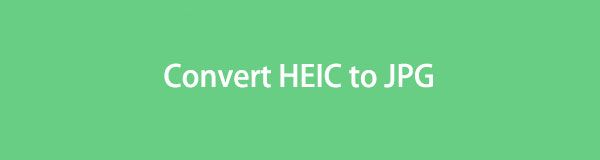
Cosa succede se si desidera accedere alle immagini HEIC su Windows e altri dispositivi che supportano il formato di file JPG rispetto a HEIC? Ti copriamo le spalle! Elencheremo 4 metodi che puoi utilizzare per convertire .heic in .jpg. Si prega di procedere di seguito.

Elenco delle guide
- Parte 1. Come convertire HEIC in JPG con l'app Impostazioni iPhone
- Parte 2. Come convertire HEIC in JPG con l'app File per iPhone
- Parte 3. Come convertire HEIC in JPG con FoneLab HEIC Converter
- Parte 4. Come convertire HEIC in JPG in JPG online
- Parte 5. Domande frequenti su come convertire HEIC in JPG
Parte 1. Come convertire HEIC in JPG con l'app Impostazioni iPhone
Gli iPhone hanno impostazioni predefinite che verranno salvate come file JPG quando scatti una foto. Perché non provare questa impostazione predefinita per non convertire più da .heic a .jpg? Si prega di vedere i passaggi seguenti su come farlo.
Si prega di leggere: saltare questa parte se si è già scattata una foto HEIC e si desidera convertirla in JPG.
Passo 1 Aprire il Impostazioni profilo app del tuo iPhone. Successivamente, scorrere verso il basso e individuare il file Telecamere icona in basso. Toccalo per vedere più opzioni.
Passo 2 Si prega di selezionare il formati pulsante nella parte superiore dell'interfaccia principale. Vedrai il Cattura fotocamera sezione. Si prega di scegliere il Più compatibile pulsante tra i 2. Successivamente, verrà salvata un'immagine JPG formato invece di HEIC ogni volta che lo prendi.
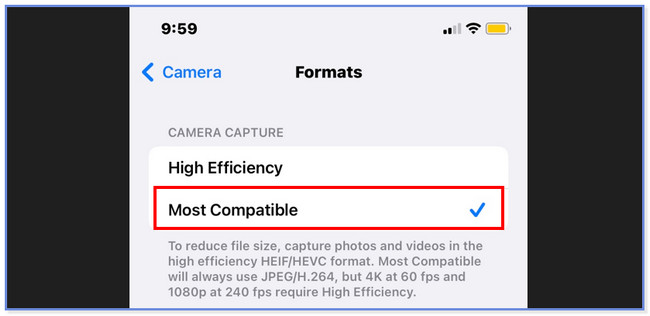
Se hai già scattato le foto, puoi abilitare la funzione per mantenere i formati compatibili quando trasferisci le foto da iPhone a Windows o Mac. Di seguito sono riportati i passaggi dettagliati.
Vai Impostazioni profilo app. Successivamente, scorri verso il basso e scegli il Foto icona. Scorri di nuovo verso il basso e scegli il Automatico pulsante. È posizionato sul Trasferisci su PC o Mac sezione. Successivamente, le foto trasferite dal tuo iPhone a Mac e Windows verranno automaticamente convertite nel loro formato di file compatibile.
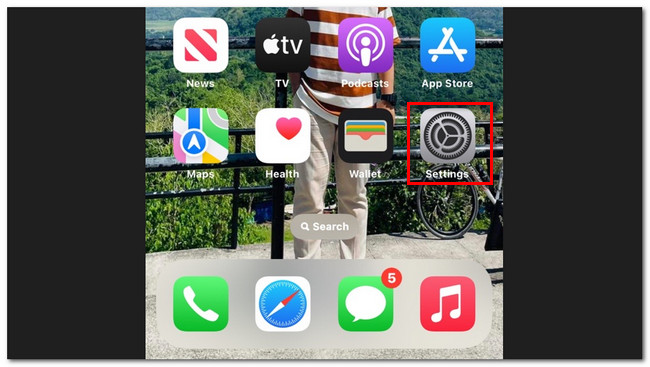
Con FoneLab HEIC Converter, converti facilmente le immagini HEIC nei formati PNG/JPG/JPEG.
- Converte le immagini HEIC nei formati PNG / JPG / JPEG.
- Converti in batch le foto HEIC contemporaneamente.
- Puoi regolare la qualità delle immagini.
Parte 2. Come convertire HEIC in JPG con l'app File per iPhone
L'app File sul tuo iPhone può gestire le tue foto. La cosa buona è che puoi usarlo per convertire i file .heic in .jpg. Il suo processo sarà facile se sei un principiante. Tuttavia, potresti avere confusione perché ci sono molti passaggi. Non preoccuparti. Di seguito ti forniremo una guida dettagliata. Si prega di seguirli di conseguenza.
Passo 1 Aprire il Foto app del tuo iPhone. Successivamente, individua la foto che desideri convertire come JPG. Successivamente, tocca il Condividi icona nell'angolo in basso a sinistra dell'app. Successivamente, tocca il Copia pulsante.
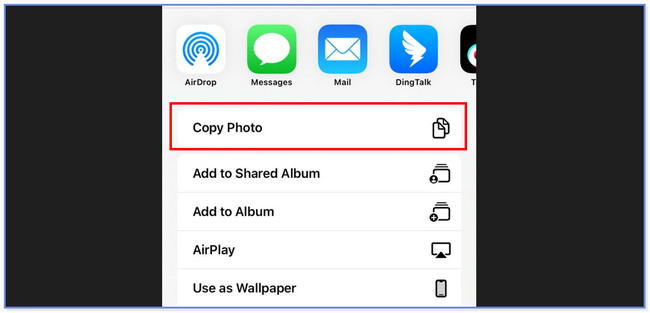
Passo 2 Torna alla schermata principale dell'iPhone e avvia il file File app. Vedrai molte opzioni per i tuoi file. Si prega di toccare il Sul mio iPhone pulsante dalla sezione posizione.
Passo 3 Successivamente, premi a lungo lo schermo e apparirà una nuova finestra. Si prega di toccare il pulsante Incolla tra tutte le scelte. Successivamente, la tua foto verrà convertita in formato JPG file in seguito.
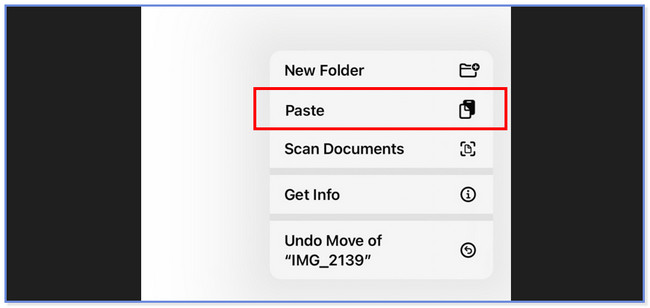
Parte 3. Come convertire HEIC in JPG con FoneLab HEIC Converter
Sei un principiante nella conversione da HEIC a JPG? Tentativo Convertitore FoneLab HEIC perché ha un'interfaccia e un processo user-friendly per aiutarti! Puoi convertire i file HEIC in JPG dal tuo computer o iPhone utilizzando questo software di terze parti.
Con FoneLab HEIC Converter, converti facilmente le immagini HEIC nei formati PNG/JPG/JPEG.
- Converte le immagini HEIC nei formati PNG / JPG / JPEG.
- Converti in batch le foto HEIC contemporaneamente.
- Puoi regolare la qualità delle immagini.
Inoltre, questo strumento può essere utilizzato anche su Mac e Windows. Inoltre, questo software di conversione ti consente di regolare la qualità del tuo file immagine, a seconda delle tue preferenze. Ad ogni modo, ti mostreremo i passaggi dettagliati su come funziona questo software e come lo utilizzerai facilmente. Si prega di procedere ai passaggi di convertire HEIC in JPG su Windows.
Passo 1 Fai clic sull'icona Download gratuito nell'interfaccia principale della sua pagina Web ufficiale. Successivamente, configuralo in base alle tue preferenze. Devi solo fare clic sul file scaricato nella parte inferiore dell'interfaccia principale per farlo. Clicca il Installazione e il computer avvierà automaticamente il software. Si prega di familiarizzare con l'interfaccia dello strumento per un processo facile e veloce.
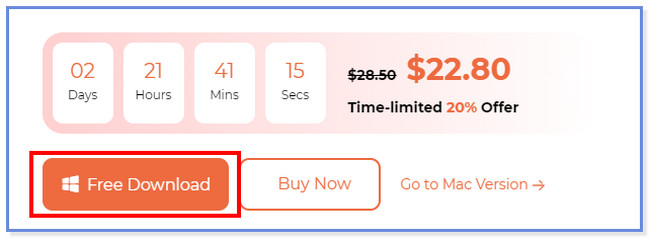
Passo 2 Trascina i file HEIC dal tuo computer al software per importarli. Puoi anche fare clic su Aggiungi HEIC pulsante al centro dell'interfaccia principale per farlo. Successivamente, vedrai i file elencati sul lato sinistro dello strumento.
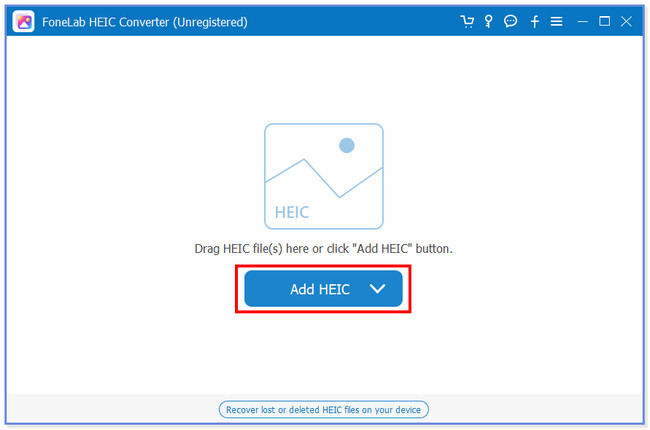
Passo 3 Scegliere il JPG / JPEG nel Formato sezione dello strumento. Scegli la qualità del video in Qualità sezione. Puoi anche scegliere la cartella del percorso di destinazione dei tuoi file facendo clic sull'icona dei tre punti.
Passo 4 Spunta il convertire icona a destra dello strumento. Successivamente, il file verrà salvato automaticamente nella cartella del percorso scelto.
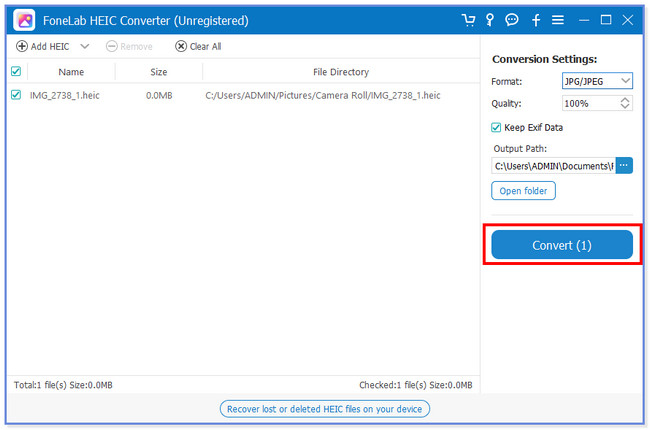
Con FoneLab HEIC Converter, converti facilmente le immagini HEIC nei formati PNG/JPG/JPEG.
- Converte le immagini HEIC nei formati PNG / JPG / JPEG.
- Converti in batch le foto HEIC contemporaneamente.
- Puoi regolare la qualità delle immagini.
Parte 4. Come convertire HEIC in JPG in JPG online
Esistono anche convertitori online che ti consentono di convertire gratuitamente .heic in .jpg. Difficile scegliere tra tutti. Fortunatamente, ne abbiamo trovato uno che potrebbe soddisfare le tue aspettative in uno strumento. FreeConvert è lo strumento online leader che ti presenteremo. Può convertire i file HEIC in file JPG con un clic. Tuttavia, questo strumento online limita il file che puoi convertire. Non deve superare la dimensione del file di 1 GB. Inoltre, FreeCovert ha molti annunci che potrebbero interferire con il processo. Se fai clic o tocchi accidentalmente, ti indirizzerà a un'altra schermata.
Ad ogni modo, puoi vedere i passaggi dettagliati di seguito su come funziona questo strumento online.
Passo 1 Cerca il sito Web freeconvert.com sul tuo computer o telefono. Successivamente, vedrai l'interfaccia di caricamento dello strumento online. Si prega di toccare il Scegli file pulsante e l'album fotografico apparirà sullo schermo. Scegli le foto HEIC che desideri convertire.
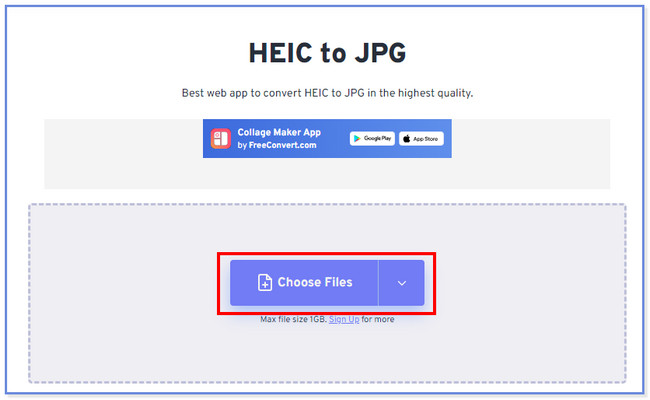
Passo 2 Vedrai la foto caricata sull'interfaccia principale dello strumento online. Si prega di toccare il convertire pulsante in seguito. La piattaforma elaborerà il formato file HEIC in JPG per alcuni minuti.
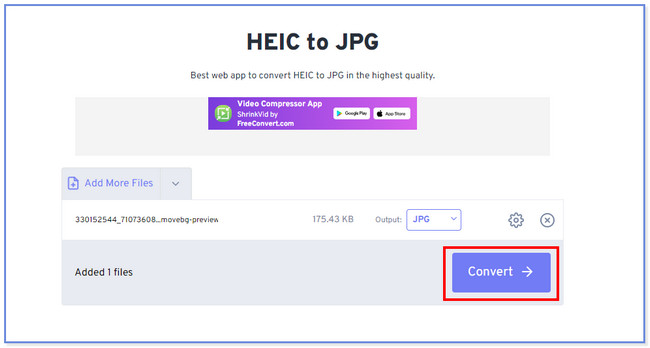
Parte 5. Domande frequenti su come convertire HEIC in JPG
Perdi qualità convertendo HEIC in JPG?
SÌ. Una volta convertito HEIC in JPG, perderai la qualità dei file. Il motivo è che JPG utilizza la compressione con perdita. Significa che non può mantenere la qualità del file nella sua forma originale indipendentemente dalla sua alta qualità.
Android può utilizzare i file HEIC?
Dipende dalla versione Android del tuo telefono. Se utilizzi telefoni con Android 10, puoi aprire i formati HEIC perché questa versione supporta il formato file. In effetti, Android 10 e versioni successive preferiscono utilizzare i formati HEIC rispetto ad altri formati di file immagine. Il motivo è che i formati di file HEIC contengono un'alta qualità, ma non hanno dimensioni di file enormi.
Convertire i file HEIC in un file JPG è facile. E abbiamo anche pubblicato 4 metodi che puoi utilizzare per velocizzare il processo. Ci auguriamo che non abbiate riscontrato alcun inconveniente durante il processo. Se hai ulteriori dubbi sulla conversione dei tuoi file, non esitare a contattarci.
Con FoneLab HEIC Converter, converti facilmente le immagini HEIC nei formati PNG/JPG/JPEG.
- Converte le immagini HEIC nei formati PNG / JPG / JPEG.
- Converti in batch le foto HEIC contemporaneamente.
- Puoi regolare la qualità delle immagini.
